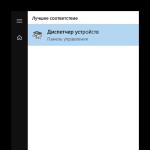Erstellen Sie eine schöne Inschrift auf Russisch. Wie man schöne Inschriften im Bild macht
Wenn Sie in Microsoft Word gemäß bestimmten Regeln kein verantwortliches Dokument erstellen müssen und beispielsweise eine Postkarte oder einen Warnhinweis erstellen, werden wir in diesem Artikel herausfinden, wie schön der Text in Word angeordnet wird.
Ändern Sie dazu einfach die Größe der Buchstaben und wählen Sie die entsprechende Schriftart aus. Sie können einen der vorgefertigten WordArt-Stile verwenden oder Ihre eigene Farbe, den Effekt usw. für den Text auswählen, sodass er interessant aussieht und die Aufmerksamkeit auf dem Blatt auf sich zieht.
Ich habe alle Screenshots in Word 2010 erstellt, aber wenn Sie Word 2007, 2013 oder 2016 installiert haben, werden diese Empfehlungen zu Ihnen passen.
Wie macht man eine schöne Inschrift?
Beginnen wir mit dem Hinzufügen eines erforderlichen Feldes zum Dokument. Klicken Sie auf die Registerkarte "Einfügen" und wählen Sie "Text" - "Einfache Inschrift".
Auf der Seite wird ein solches Feld angezeigt. Löschen Sie das eingegebene Beispiel durch Drücken von "Delete" auf der Tastatur und geben Sie den gewünschten Code ein.
![]()
Markieren Sie dann die geschriebenen Wörter und wechseln Sie zur Registerkarte Start. Öffnen Sie die Dropdown-Liste mit den Schriftarten und wählen Sie diejenige aus, die am besten zu Ihnen passt.
Bitte beachten Sie, dass einige Schriftarten nur für in Englisch geschriebene Wörter zutreffen. Suchen Sie also nach einer Schriftart in der Liste, die in russische Wörter passt.
Wie Sie sehen können, ist die ausgewählte Schriftart in dem Beispiel nur für englische Wörter geeignet.
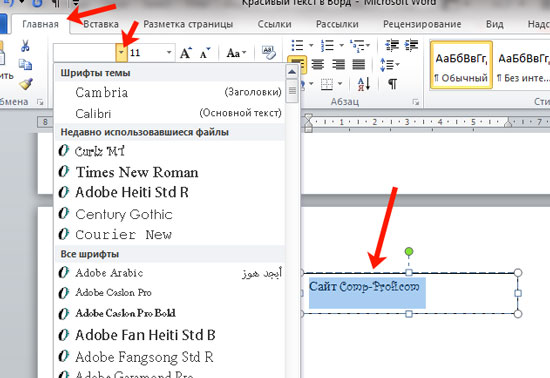
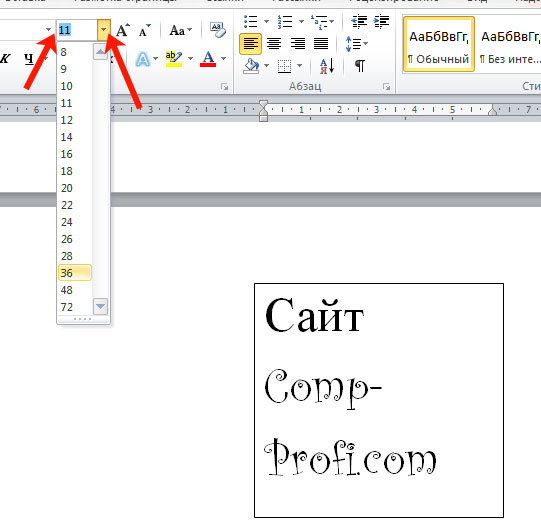
Um die Farbe der Buchstaben zu ändern, klicken Sie auf den kleinen Pfeil neben der Schaltfläche Textfarbe und klicken Sie auf den Buchstaben, der am besten passt. Wenn die gewünschte Farbe nicht angezeigt wird, klicken Sie auf "Andere Farben" oder wählen Sie die Farbverlaufsfüllung aus.
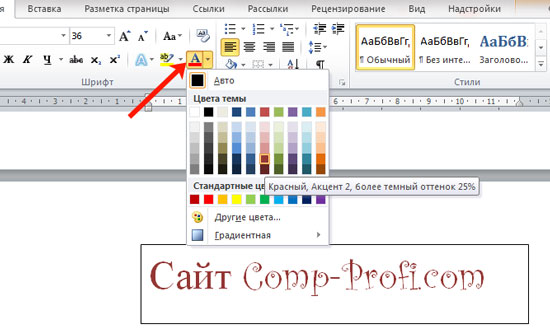
Über die Schaltfläche können Sie eine der vorgefertigten Designoptionen auswählen. Sie können den gewünschten Text auch auswählen, indem Sie auf die Felder "Struktur", "Schatten", "Spiegelung", "Glühen" klicken und den gewünschten Text aus der entfalteten Liste auswählen.
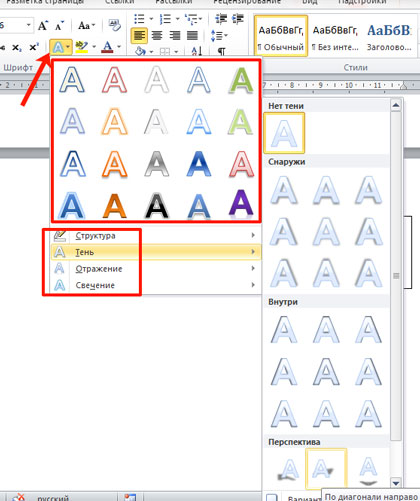
Um die Ränder für den erstellten Block zu entfernen, klicken Sie mit der rechten Maustaste darauf. Wählen Sie im Kontextmenü "Gliederung der Figur" und dann "Keine Gliederung".
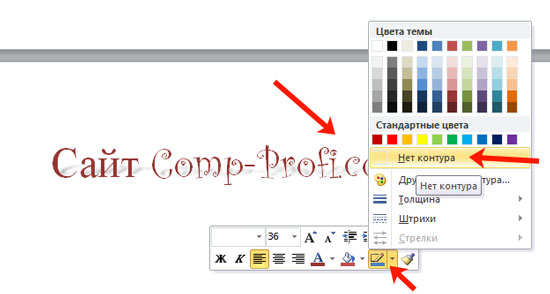
Alle Funktionen, die wir oben besprochen haben, gelten nicht nur für den im Block gedruckten Typ. Sie können für die Tatsache verwenden, dass Sie gerade auf das Blatt tippen.
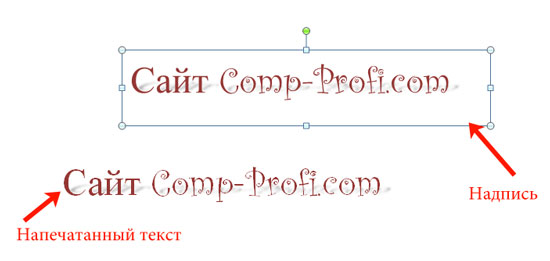
Und jetzt wollen wir mal sehen, was sonst noch für die schöne Gestaltung der Wörter im Block verwendet wird.
Wählen Sie den Block selbst aus und wechseln Sie zur angezeigten Registerkarte. "Zeichenwerkzeuge" - "Formatieren", darauf befinden sich alle Schaltflächen, auf die wir weiter eingehen werden.
Auf dieser Registerkarte gelten die Schaltflächen in der Gruppe "Körperstile" für den Rahmen: Füllung, gepunkteter Rahmen usw. In der Gruppe "WordArt" werden alle Schaltflächen zum Ändern des Tests verwendet. Lassen Sie uns alles in der richtigen Reihenfolge betrachten.
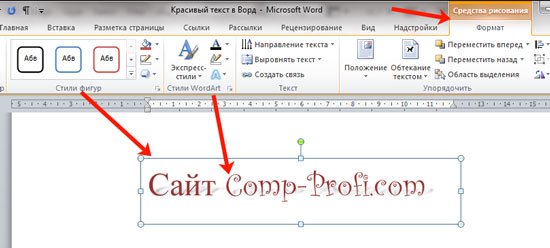
Für den Beschriftungsblock können Sie einen beliebigen vorgefertigten Stil verwenden. Um die Farbe der Kontur oder Füllung zu ändern, erweitern Sie die verfügbaren Optionen und wählen Sie die gewünschte Option aus.
Wenn Sie, wie in dem Beispiel, eine kleine Beschriftung aus den Dropdown-Listen haben, können Sie sehen, wie sich die Dinge ändern, wenn Sie den Mauszeiger über eine der Optionen bewegen.
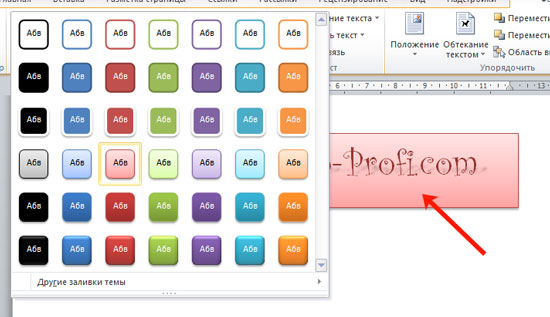
Wenn Sie möchten, klicken Sie auf und wählen Sie die entsprechende Farbe. Hier können Sie eine Farbe auswählen, die nicht in der Palette enthalten ist. "Andere Füllfarben"oder ein Muster, einen Farbverlauf oder eine Textur als Füllung.
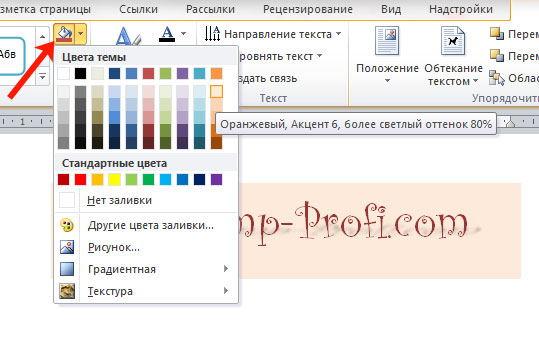
Bei einem Block mit Inschrift können Sie auch die "Gliederung der Figur" ändern, dh den Rahmen. Wählen Sie eine Farbe, eine Stärke oder ändern Sie die Linie in eine unterbrochene gepunktete Linie.
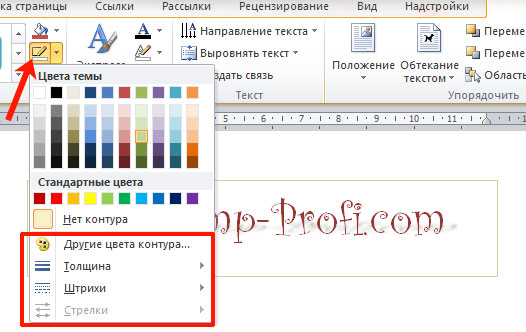
Wir wenden uns nun den Worten zu und sehen, was damit gemacht werden kann. Wie für den Rahmen gilt für den Text auch einer der vorgefertigten Stile.
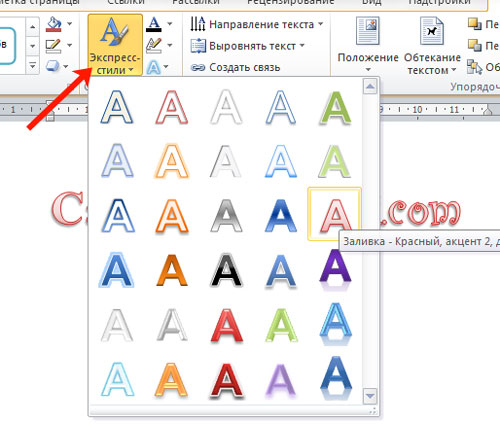
Taste "Text füllen" ändert die Farbe der Buchstaben.

Um eine Kontur auszuwählen, klicken Sie auf die entsprechende Schaltfläche. Hier können Sie nicht nur die Farbe, sondern auch die Dicke auswählen oder die Striche ändern.
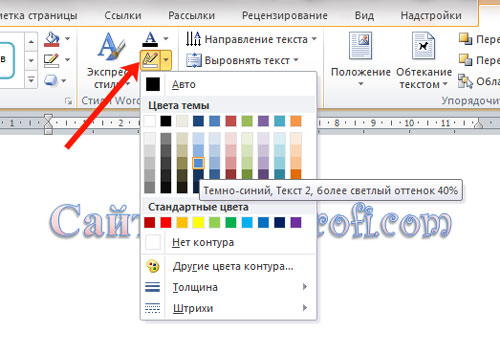
Wenden Sie verschiedene Animationsoptionen an, damit die Wörter eindrucksvoller aussehen. Klicken Sie auf eine ähnliche Schaltfläche und wählen Sie dann aus, was Sie verwenden möchten, z. B. „Reflection“. Entscheiden Sie sich außerdem aus der Dropdown-Liste für eine geeignete Option.
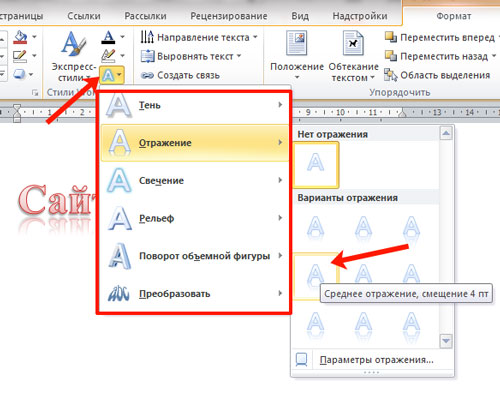
Wenn der Text ungewöhnlich sein soll, wählen Sie "Konvertieren". In der sich öffnenden Liste gibt es verschiedene Krümmungsoptionen.
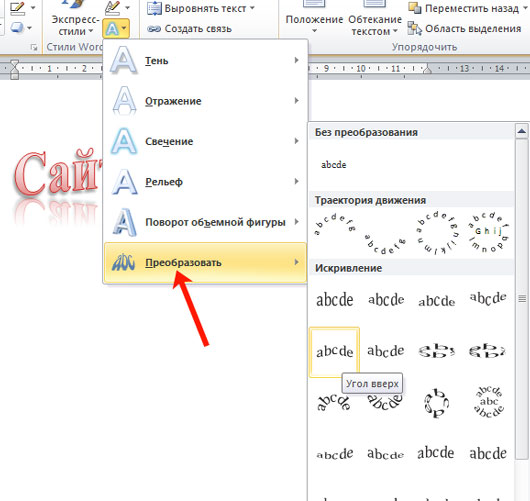
Wie schön, um Text zu schreiben
Eine einzelne Vorlage, die dafür verwendet wird, funktioniert nicht. Weil jeder einen anderen Geschmack hat und ein ähnlicher Text für unterschiedliche Zwecke erstellt wird. Experimentieren Sie also, klicken Sie auf die oben beschriebenen Schaltflächen und sehen Sie, wie sich die Wörter ändern.
Die Website hat zum Zeitpunkt des Schreibens mehrere Artikel, die sich als interessanter Text herausstellten.
In dem Artikel war das Ergebnis so.
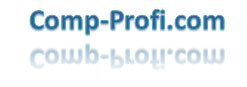
Lesen Sie dann ggf. den Artikel, indem Sie auf den Link klicken.
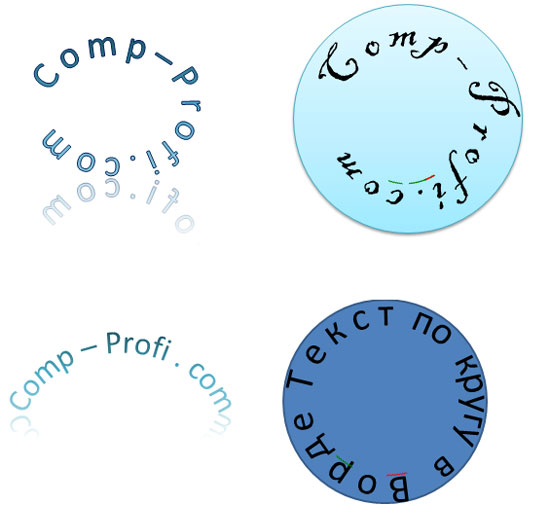
Darüber können Sie in diesem Artikel lesen. Das Ergebnis ist:

Bei Bedarf können Sie die Word-Datei von Yandex.Disk herunterladen: https://yadi.sk/i/A_7MFbG23Kbyj5, die alle oben genannten Beispiele enthält, einschließlich in einem Kreis und auf dem Bild. Sie müssen nur Ihren Text ausdrucken.
Ich hoffe, dass alles klar ist, und jetzt können Sie einen schönen Text in einem Word-Dokument erstellen, das Aufmerksamkeit erregen wird.
Wenn Sie eine eigene Website / einen eigenen Blog haben oder Musik-Postkarten erstellen, haben Sie sich wahrscheinlich mehr als einmal gefragt:
Wie attraktiv ist der Text?
Wie mache ich eine schöne Unterschrift in einem Artikel, im Forum oder in einem Brief?
So erstellen Sie einen schönen glänzenden Text ? !
Natürlich gibt es verschiedene Programme zum Erstellen von schönen Texten. Zum Beispiel Photoshop. Tolles Programm!
Darin können Sie Ihre eigenen einzigartigen Meisterwerke erstellen: von Bildern bis zu Inschriften, einfach und animiert. Und sogar " brennender Text "Ich lerne gerade dieses Programm und werde mit Ihnen eine neue Erfahrung teilen.
Aber nicht jeder hat Photoshop. Zusätzlich wird das Programm bezahlt. Ja, und um es zu meistern, müssen Sie hart arbeiten.
Vor bis ordne den Text schön anIch habe das Programm Power Point verwendet. Ich mag sie wirklich. Es gibt so viele Möglichkeiten, nicht einmal aufzuzählen! Dies ist jedoch ein separates Thema und kein einziger Artikel.
<== Hier ist so schöne Inschrift - mein logo für virale Musikkarten im üblichen Programm durchgeführt Steckdose!
Sie können auch suchen (wenn Sie über eine Suchmaschine gefragt werden: Yandex, Google usw.). bereit schöne glänzende Schrift und Schlagzeilen Urlaub.
Aber um im Internet aufzufallen, müssen Sie etwas Eigenes schaffen, etwas Besonderes, und sich damit hell in der Menge abheben!
Sag mir, hier willst du zu lernen schnell und einfach ohne programme erstellen Sie schönen Text für die Website und unterschriften in Briefen, in Foren? Und auch helle, glänzende Beschriftung für das Design von Musikkarten?
Dies ist in einer Minute möglich! Glaube nicht?! Ich werde dich in das Wunder einführen online-Generator, um schönen Text zu erstellen und du wirst es rechtzeitig tun, zwei!
Herzlich willkommen zu diesem Artikel! Wie findest du so schöne Inschriften? Dies ist ein grafischer Text.
Nicht schlecht, richtig? Und das ist kein Photoshop und schon gar keine speziellen Schriften. Ja, vielleicht Schriftarten, die der Dienst in Grafiktext konvertiertüberträgt auf das Bild. Und wir können ihn nur nach der Inschrift fragen, den Stil auswählen und auf Ihren Computer herunterladen. Sie können sogar, wenn Sie korrigieren möchten.
Solche Figureninschriften erregen die Aufmerksamkeit des Betrachters. Haben Sie dieses Bild sofort bemerkt? Höchstwahrscheinlich wird die Sicht aktiviert, da zuallererst etwas betrachtet wird. Wir achten auf etwas Buntes, auch wenn dieses Objekt nicht im Zentrum unseres Sichtfeldes steht. Seitliche Sicht erfasst auch helle Farben. Dann übersetzen wir einen Blick auf dieses Objekt und der Intellekt wird eingeschaltet, um zu lesen, was dort geschrieben wird.
Wo sollen diese Etiketten verwendet werden?
Ja überall! Ein solcher Grafiktext kann für Grußkarten, Kopfzeilen, Abonnementseiten oder E-Books verwendet werden, um die Urheberschaft eines Bildes oder Videos zu kennzeichnen, wenn Banner erstellt werden.
Im Allgemeinen überall, wo nur Fantasie darauf hindeutet. Die Hauptsache ist, es nicht zu übertreiben, so dass es aufgrund des Textes des Hauptbildes nicht sichtbar ist.
Okay, komm zur Sache.
Erstellen Sie schöne Schriftzüge
Hier ist der Service selbst, auf dem wir mit dem Text kreativ sein werden.
Wählen Sie zuerst die Schriftvorlage aus. Es gibt viele für jeden Geschmack und jede Farbe. Wir können durch alle Seiten in der Suche nach einer geeigneten Vorlage blättern, aber das wird viel Zeit in Anspruch nehmen. In diesem Fall gehen wir zu kategorienam Ende der Seite und wählen Sie den gewünschten Stil. Der Rest kann bei Bedarf in den Einstellungen geändert werden.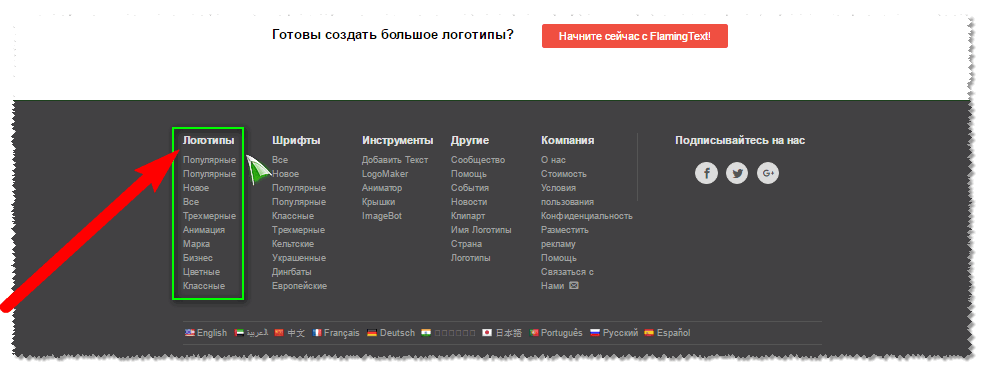
Jetzt sind die Seiten mit den Vorlagen kleiner geworden. Wählen Sie eine Vorlage. Sie können sogar noch vor dem Klicken auf die Vorlage Ihren Text registrieren, um zu sehen, wie er in einem anderen Stil aussehen wird. 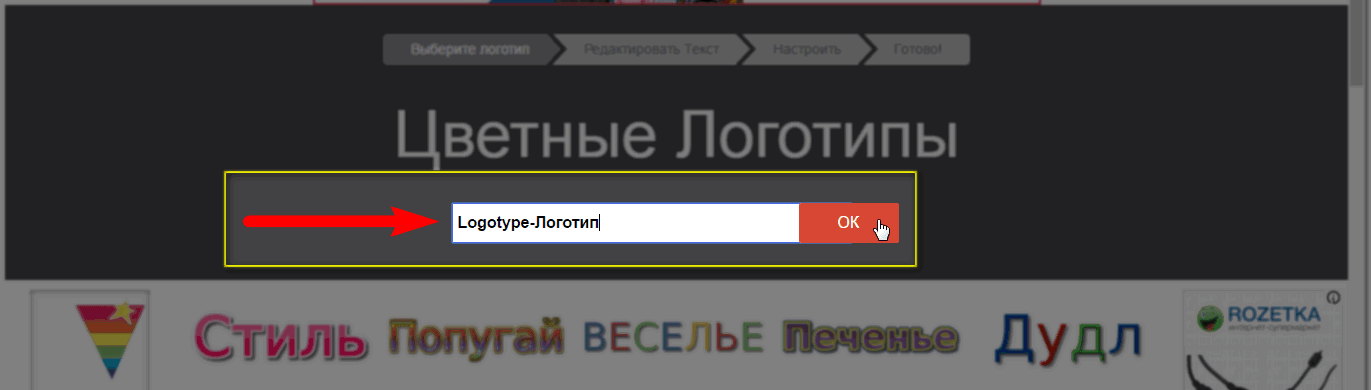
Ich habe zwei Wörter eingefügt, von denen eines in Englisch ist. Tatsache ist, dass nicht alle Zeichensätze, die sich in der Datenbank des Dienstes befinden, für kyrillische Zeichen geeignet sind. Für unsere Briefe. Dies ist auf dem Bildschirm mit Vorlagen sichtbar.
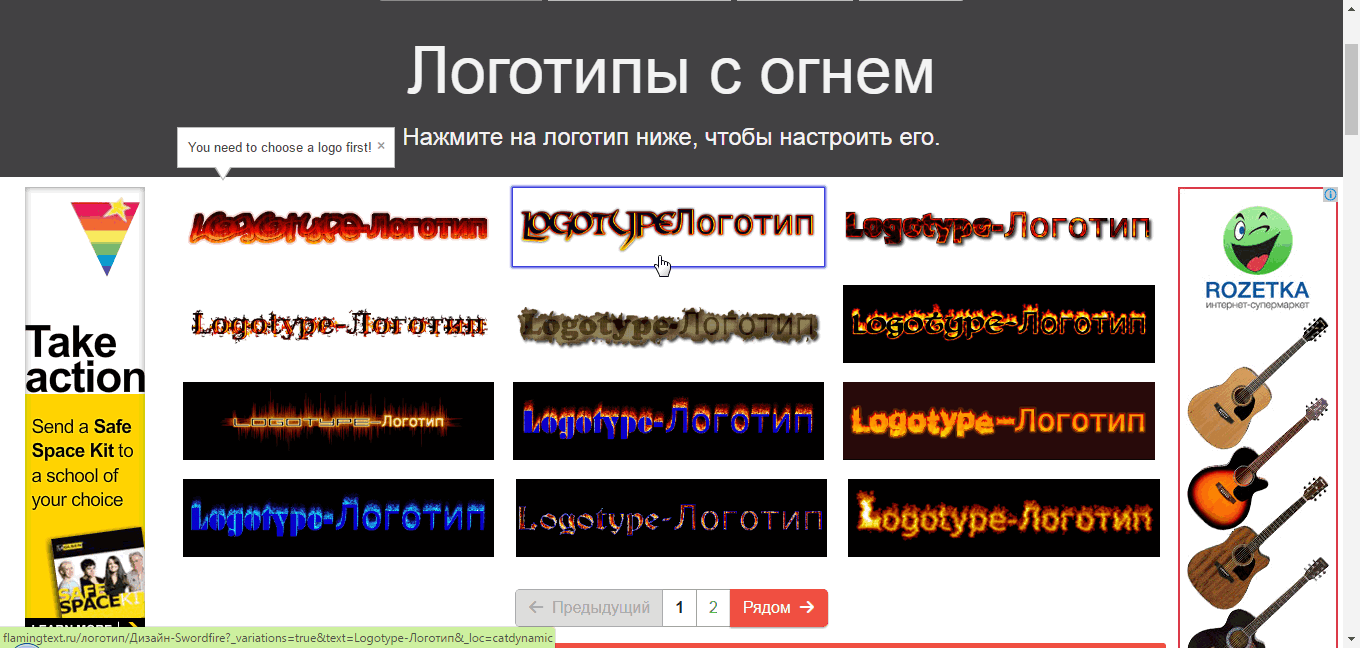
Wenn alles in Ordnung ist, ist die Vorlage geeignet und wird auf den Computer heruntergeladen. Haken Sie ein Bild mit der linken Maustaste und ziehen Sie es aus dem Browser auf Ihren Desktop oder Ordner. Obwohl das Bild im PNG-Format gespeichert wird, ist die Beschriftung weiß.
Transparenter Hintergrund für Text.
Um den Hintergrund transparent zu machen, wechseln Sie zum Editor. 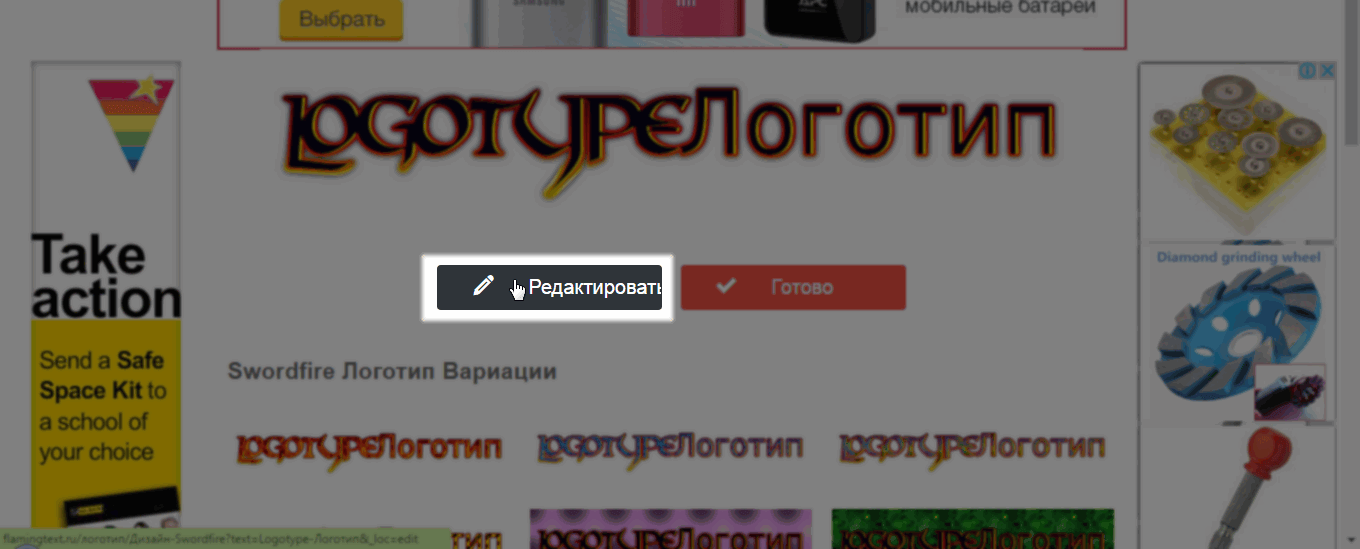
Tab " Hintergrund"Kreuze den Typ an:" Transparent„Drücken Sie jetzt den roten Knopf rechts und speichern Sie das Bild durch einfaches Ziehen.
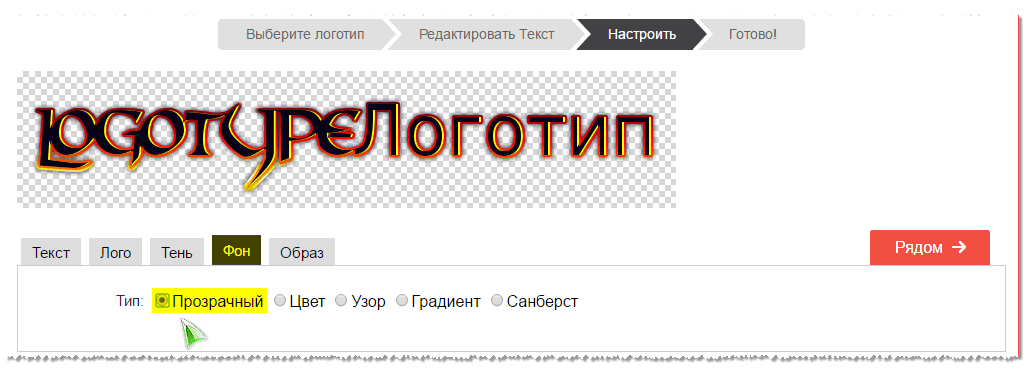
So einfach ist es. Mit einem kostenlosen Programm können Sie einem Foto oder einem anderen Bild eine schöne Inschrift auferlegen. FastStone Image Viewer oder Picasa. Das sind sehr coole Programme und ich arbeite ständig daran. Ich empfehle ihnen, sich selbst zu installieren.

Grafiktext bearbeiten
Bitte beachten Sie, dass im grafischen Editor einige weitere Registerkarten mit Werkzeugen vorhanden sind.
Text - Hier können wir Text ersetzen oder hinzufügen, die Schriftgröße erhöhen (begrenzt), eine andere Schrift setzen.
Logo
- Auf dieser Registerkarte ändern wir die Haupttextfarbe. Es kann entweder unter der Textur (Muster) oder dem Farbverlauf (ein Verlauf, ein Satz mehrerer Farben, die sich sanft von einer zur anderen bewegen) einfarbig gezeichnet werden. Auch im Text gibt es eine Kontur, die wie der Haupttext vergrößert und farbig dargestellt werden kann.
Es stellt sich sogar sehr schlecht heraus. Wenn in Zukunft unser Logo, Blau, dem Bild überlagert wird, in dem auch die blaue Farbe vorherrscht, dann wird die Kontur den Hintergrund vom Hintergrund hervorheben und deutlich sichtbar sein.
 Schatten - Mit diesem Tool können Sie das Logo so anzeigen, als ob es in der Luft schwebt und ein Schatten von ihm fällt. Es kann auch nach eigenem Ermessen korrigiert werden. Das heißt, sich in verschiedene Richtungen des Horizonts und vertikal zu bewegen. Stellen Sie Unschärfe und Schatten ein.
Schatten - Mit diesem Tool können Sie das Logo so anzeigen, als ob es in der Luft schwebt und ein Schatten von ihm fällt. Es kann auch nach eigenem Ermessen korrigiert werden. Das heißt, sich in verschiedene Richtungen des Horizonts und vertikal zu bewegen. Stellen Sie Unschärfe und Schatten ein.  Hintergrund - Ich denke es ist klar was es bedeutet. Der Text wird in das Farbbild eingeblendet, aber wie ich oben gezeigt habe, können wir den Hintergrund transparent machen. In diesem Fall müssen Sie jedoch das Logo im Format "PNG" speichern, da andere Formate die Transparenz des Hintergrunds nicht unterstützen. Sie können das Format in der Registerkarte “ Bild
»
Hintergrund - Ich denke es ist klar was es bedeutet. Der Text wird in das Farbbild eingeblendet, aber wie ich oben gezeigt habe, können wir den Hintergrund transparent machen. In diesem Fall müssen Sie jedoch das Logo im Format "PNG" speichern, da andere Formate die Transparenz des Hintergrunds nicht unterstützen. Sie können das Format in der Registerkarte “ Bild
»
Das sind alles Jungs. Sehen Sie, wie einfach es ist, die Inschriften im Bild zu machen. Ja, nehmen Sie ein paar weitere Websites zu diesem Thema auf.
http://x-lines.ru
https://cooltext.com
Animierte, glänzende Texte
http://gifr.ru/glitter
Und wenn Sie andere coole Dienste zum Erstellen solcher Grafiktexte kennen, schreiben Sie in die Kommentare. Jeder wird interessiert sein zu wissen.
Guten Tag.
In letzter Zeit wird der sogenannte 3D-Text immer beliebter: Er sieht gut aus und macht auf sich aufmerksam (nicht überraschend, er ist gefragt).
Um einen solchen Text zu erstellen, müssen Sie: entweder einige "große" Editoren verwenden (z. B. Photoshop) oder einige Sonderangebote. Programme (das ist, worauf ich in diesem Artikel eingehen möchte). Die Programme werden denjenigen präsentiert, die von jedem PC-Benutzer ohne große Schwierigkeiten gehandhabt werden können (d. H. Auf die Benutzerfreundlichkeit fokussieren). Also ...
Ich nsofta 3D Text Commander
Meiner bescheidenen Meinung nach ist dieses Programm so einfach, 3D-Text zu erstellen, wie Sie sich vorstellen können :). Auch wenn Sie nicht die russische Sprache haben (und diese Version ist die beliebteste im Netzwerk) - umzugehen 3D Textkommandant nicht schwer ...
Nachdem Sie das Programm installiert und ausgeführt haben, müssen Sie die gewünschte Inschrift in das Textfenster schreiben (roter Pfeil in Abb. 1) und dann einfach die Einstellungen ändern, indem Sie die Registerkarten durchsuchen (siehe Abb. 1, rotes Oval). Das Ändern Ihres 3D-Texts wird sofort im Vorschaufenster sichtbar (grüner Pfeil in Abbildung 1). Ie es stellt sich heraus, dass wir den erforderlichen Text online erstellen, ohne Programmierung oder langwierige Handbücher ...
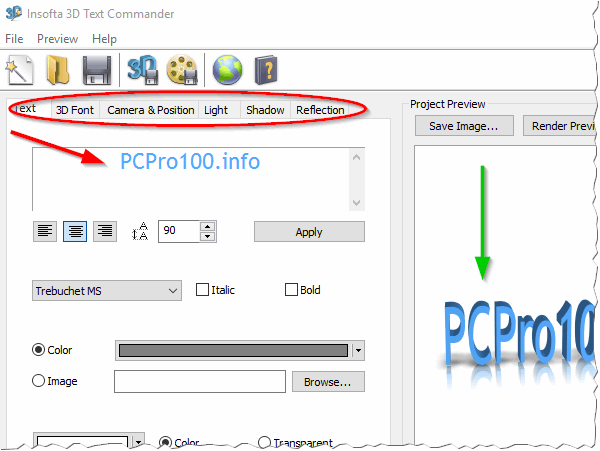
Abb. 1. Insofta 3D Text Commander 3.0.3 - das Hauptfenster des Programms.
Wenn der Text fertig ist, speichern Sie ihn einfach (siehe den grünen Pfeil in Abbildung 2). Sie können übrigens in zwei Versionen speichern: statisch und dynamisch. Beide Optionen sind in Abb. 3 und 4.
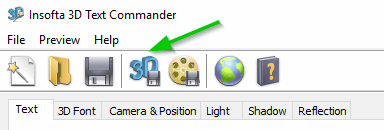
Das Ergebnis ist nicht sehr schlecht. Dies ist ein normales Bild im PNG-Format (dynamischer 3D-Text wird im GIF-Format gespeichert).


X Ara 3D Maker
Ein weiteres nicht schlechtes Programm zum Erstellen dynamischer 3D-Texte. Mit ihr zu arbeiten ist so einfach wie mit der ersten. Achten Sie nach dem Starten des Programms auf das linke Fenster: Gehen Sie nacheinander in jede Falte und ändern Sie die Einstellungen. Änderungen werden sofort im Vorschaufenster sichtbar.
Eine Vielzahl von Optionen besticht durch dieses Dienstprogramm: Sie können Text drehen, Schatten, Kanten und Struktur ändern (übrigens gibt es viele eingebettete Texturen im Programm, z. B. Holz, Metall usw.). Im Allgemeinen empfehle ich jedem, der sich für dieses Thema interessiert.